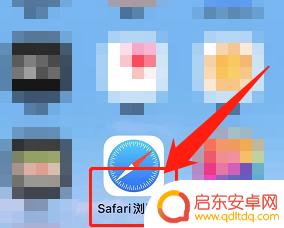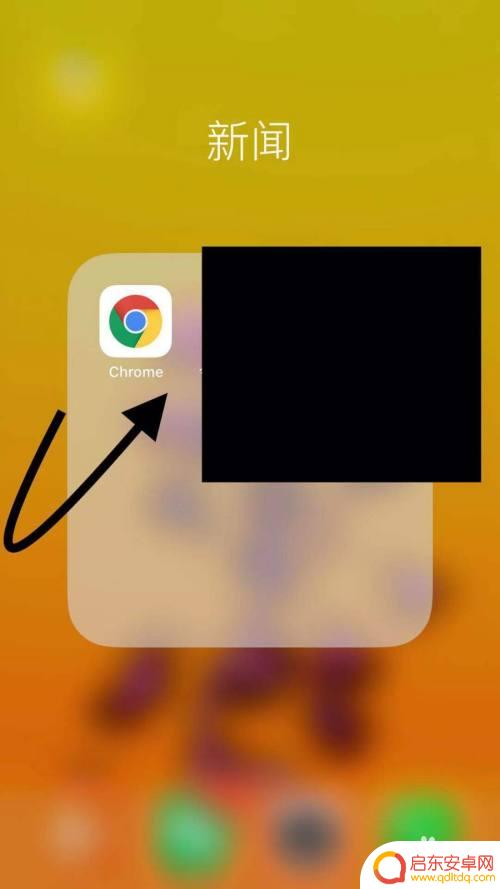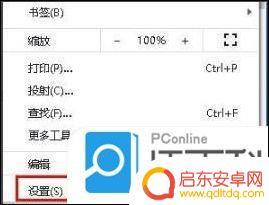谷歌地图如何切换手机 谷歌浏览器如何切换手机模式显示
谷歌地图和谷歌浏览器是我们日常生活中经常使用的工具,它们为我们提供了便捷的导航和浏览体验,有时我们需要切换到手机模式来适应不同的屏幕尺寸和操作方式。在使用谷歌地图时,我们可以通过简单的操作来切换手机模式,以便更好地查看地图和进行导航。而在谷歌浏览器中,同样也可以通过一些设置来轻松切换到手机模式显示网页内容。以下将详细介绍这两个工具的手机模式切换方法,以便我们更好地利用它们的功能。
谷歌浏览器如何切换手机模式显示
具体步骤:
1.打开一个的谷歌浏览器的界面中

2.打开一个的谷歌浏览之后,点击右上角中的 更多
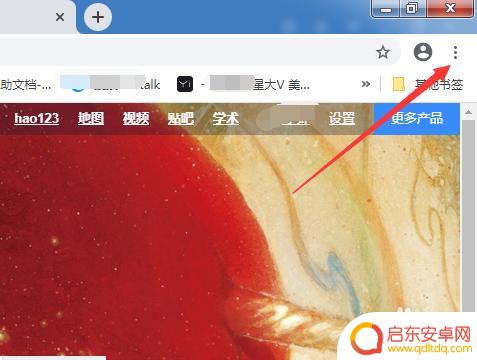
3.点击了更多选项之后,弹出了下拉菜单选中为 更多工具
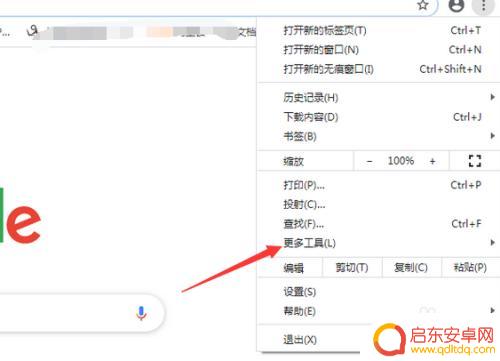
4.选中为 更多工具之后,弹出了下一级菜单选中为 开发者工具
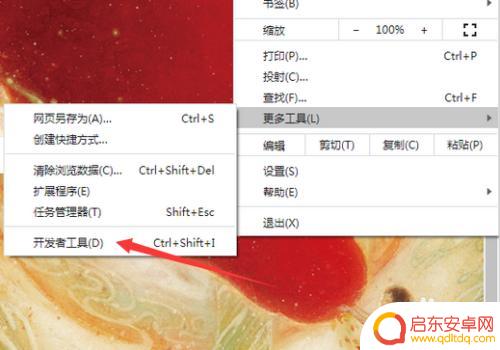
5.进入到了开发者工具界面中,点击右上角中的 手机模式
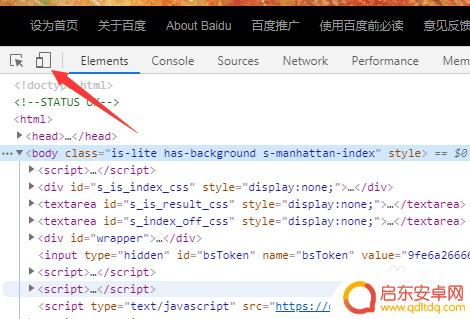
6.可以看到是对当前浏览变为手机模式浏览了
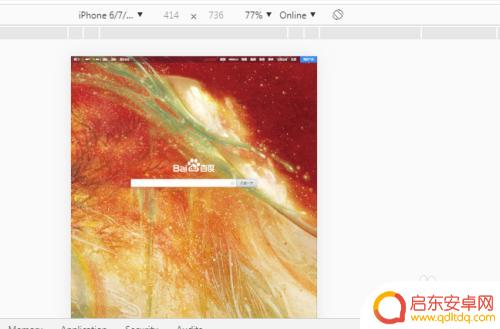
以上是关于如何在手机上切换谷歌地图的全部内容,如果您遇到相同的问题,可以参考本文中介绍的步骤进行修复,希望对大家有所帮助。
相关教程
-
谷歌网页设置手机模式怎么设置 谷歌浏览器手机版如何切换浏览器模式
随着移动互联网的快速发展,手机已经成为人们生活中不可或缺的一部分,而在手机浏览器中,谷歌浏览器无疑是许多用户的首选。有些用户可能不清楚如何设置谷歌...
-
如何手机谷歌搜索 如何在手机上使用谷歌浏览器进行隐私保护
在当今数字化时代,手机已经成为人们生活中必不可少的工具之一,而在众多应用中,谷歌搜索和谷歌浏览器无疑是最受欢迎的选择之一。无论是查找信息、浏览网页还是保护隐私,谷歌搜索和谷歌浏...
-
苹果手机怎么登陆谷歌浏览器 在中国如何使用谷歌服务的苹果手机
在中国,由于某些原因,苹果手机无法直接访问谷歌浏览器和相关的谷歌服务,很多用户仍然希望能够使用谷歌浏览器的强大功能和丰富的谷歌服务。苹果手机如何登陆...
-
谷歌怎么自动翻译手机 谷歌浏览器手机版如何开启谷歌翻译功能
随着全球交流与合作的不断增加,语言障碍成为了一个不可忽视的问题,为了解决这一问题,谷歌推出了自动翻译手机功能,让用户能够轻松地翻译各种语言。而在谷歌浏览器手机版中,开启谷歌翻译...
-
手机怎么查看谷歌通知 谷歌浏览器没有下拉通知
随着智能手机的普及,我们越来越依赖手机来处理各种事务,其中,谷歌浏览器作为一款广泛使用的浏览器,为我们提供了便捷的上网体验。许多用户发现,在使用谷歌浏览器...
-
手机设置怎么样删除 谷歌浏览器删除好网址的详细步骤
在日常生活中,我们经常使用手机来浏览网页和搜索信息,而谷歌浏览器作为一款流行的手机浏览器,为我们提供了便捷的上网体验。在使用谷歌浏览器的过程中,我们可能会遇...
-
手机access怎么使用 手机怎么使用access
随着科技的不断发展,手机已经成为我们日常生活中必不可少的一部分,而手机access作为一种便捷的工具,更是受到了越来越多人的青睐。手机access怎么使用呢?如何让我们的手机更...
-
手机如何接上蓝牙耳机 蓝牙耳机与手机配对步骤
随着技术的不断升级,蓝牙耳机已经成为了我们生活中不可或缺的配件之一,对于初次使用蓝牙耳机的人来说,如何将蓝牙耳机与手机配对成了一个让人头疼的问题。事实上只要按照简单的步骤进行操...
-
华为手机小灯泡怎么关闭 华为手机桌面滑动时的灯泡怎么关掉
华为手机的小灯泡功能是一项非常实用的功能,它可以在我们使用手机时提供方便,在一些场景下,比如我们在晚上使用手机时,小灯泡可能会对我们的视觉造成一定的干扰。如何关闭华为手机的小灯...
-
苹果手机微信按住怎么设置 苹果手机微信语音话没说完就发出怎么办
在使用苹果手机微信时,有时候我们可能会遇到一些问题,比如在语音聊天时话没说完就不小心发出去了,这时候该怎么办呢?苹果手机微信提供了很方便的设置功能,可以帮助我们解决这个问题,下...